Windows Vista プログラムを指定したファイアウォール設定
スポンサード リンク
Windows Vista の、プログラムを指定したファイアウォール設定の方法を説明します。
まず【スタートメニュー】より【コントロールパネル】を表示させます。
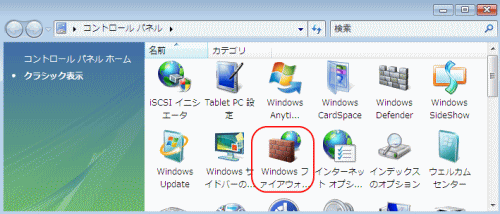
【Windows ファイアウォール】をクリック。
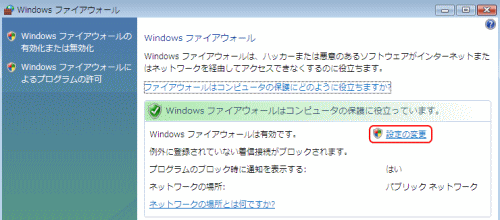
【設定の変更】をクリック。
※このとき、【ユーザーアカウント制御】ウインドウが表示された場合は、【続行】をクリック。

【有効】にチェックが入っている事を確認して、画面上の【例外】タブをクリック。
※【すべての着信接続をブロックする】にチェックが入っている場合は、必ずチェックをはずします。
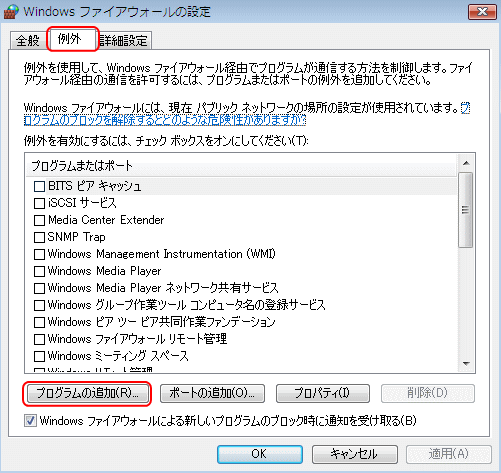
【プログラムの追加】をクリック。
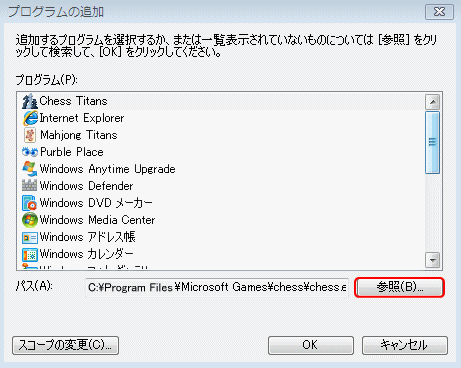
【参照】をクリックし、ファイアウォールを許可するプログラムを選択します。
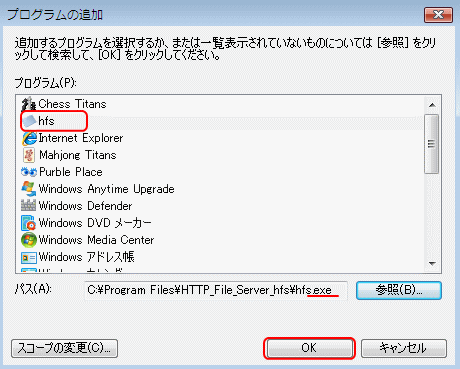
プログラムの一覧の中に先ほど指定したプログラムが追加されていることを確認し、【OK】をクリックします。
※選択したプログラムの拡張子が【.exe】になっているのを必ず確認して下さい。
ここで、プログラムの選択を間違えてしまいますと、正常にファイアウォールの設定が出来ません。
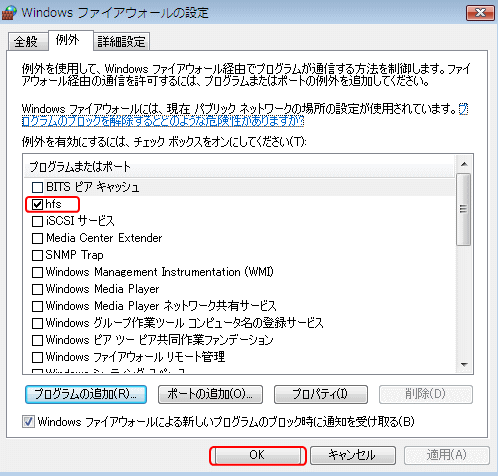
最後に、Windows ファイアウォールの一覧の中に先ほど選択したプログラムがあることを確認し、チェックボックスのチェックが入っていることを確認して【OK】をクリックします。
以上で、プログラムを指定したファイアウォール設定は完了です。
スポンサード リンク
Googleサイト内検索
OS FW 設定
メインメニュー
Information
- 関連リンク -
- ESET Smart Security
- 2年連続!
最優秀ウイルス対策ソフトの上位版。
検出率No.1・軽さNo.1。
警視庁でも採用中!
未知のウイルスに強く、メッセンジャー、スカイプ、USBウイルスにも対応!
今、最も多く乗り換えられているウイルスソフト! - 1万円で買えるノートPC特集
- 待った無しの早い者勝ち!
1万円以内で買えるデジタルドラゴンのノートPC特設ページ。 - ドスパラWEB限定セール
- ドスパラWEB限定セール会場!PCパーツ、ソフトウェア、デジタル家電‥他が、特化価格!
随時更新されるアイテムは要チェック!
Copyright (C) 2007 - ポート開放ナビ - All Rights Reserved
